win7系统的忠实用户想必都有听过雨林木风的系统,本期内容专门给大家带来电脑安装win7系统雨林木风的教程,一起来看看吧。
1、右键点击下载好的win7系统iso镜像文件,在弹出的右键菜单栏选择“解压到Ylmf_baidu_Win7_x64_2015_0400027”,这样,系统文件就会解压到当前系统镜像所在盘内。
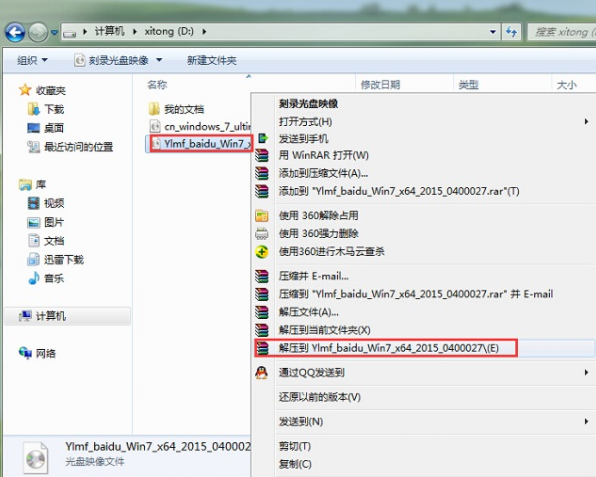
2、解压完成后,会生成一个相应的雨林木风win7 64位系统文件夹。

3、双击打开该文件夹,找到里面的“硬盘安装”程序,点击即可安装。
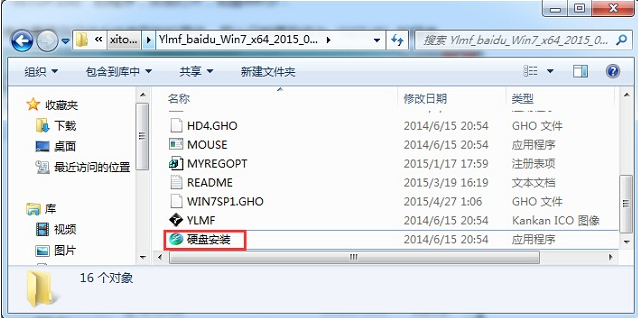
4、以上操作完成后界面将会出现一个“OneKey Ghost”窗口,查看GHO WIM ISO映像路径是否正确,一般在该窗口打开的过程中,会自动识别对应的GHO镜像文件,或者可以通过“打开”按钮来更改要安装的镜像文件→选择系统要存放 的磁盘。接着确认下要安装(还原)雨林木风win7 64位系统的位置,点击确定。
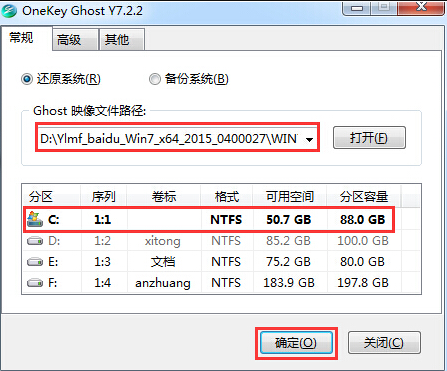
5、然后在出现的提示界面上,选择“是”自动重启进行还原。重启后,那么就会进入的是系统还原,大家能看通过查看还原进度条来查看还原进度。
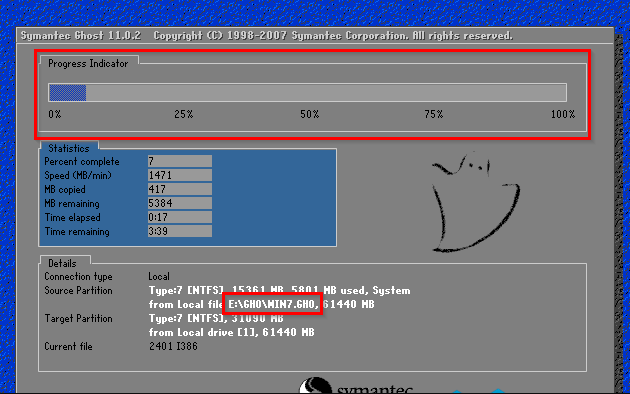
6、还原完成后,系统就将会自动进入全自动安装。
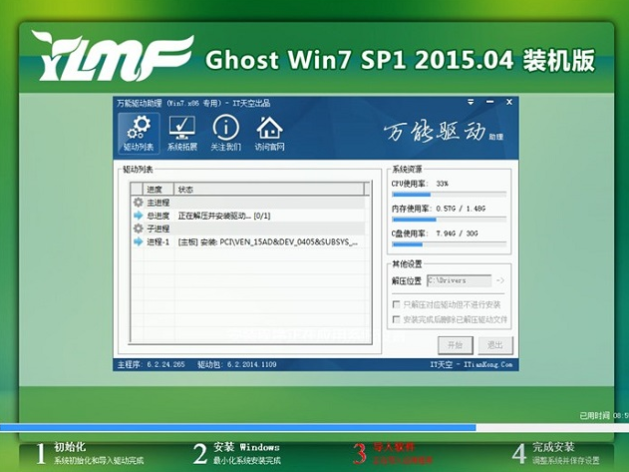
7、同时安装过程中,也是会自动给我们安装的雨林木风win7系统进行激活的,耐心等待安装完成即可。
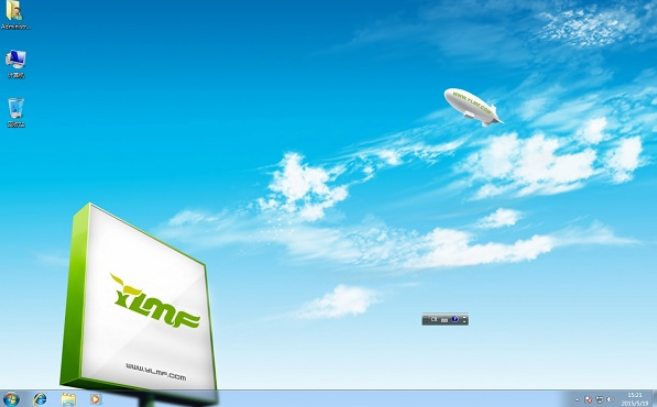
以上内容就是和大家分享的雨林木风win7系统旗舰版的安装教程了,大家如果想要体验一下这款系统的话可以按照上述步骤来操作,希望对大家有帮助。